Forfatter:
John Pratt
Opprettelsesdato:
15 Februar 2021
Oppdater Dato:
26 Juni 2024
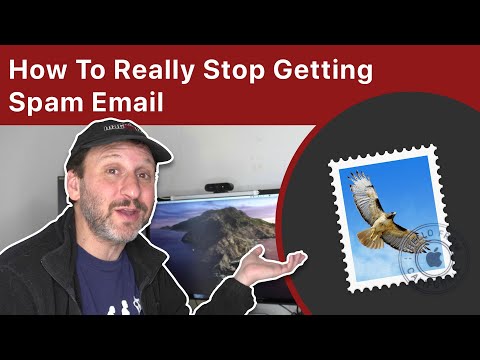
Innhold
- Å trå
- Del 1 av 3: Gjenkjenne spam
- Del 2 av 3: Forebygge spam
- Del 3 av 3: Blokkering og rapportering av spam
- Tips
Spam har blitt en fast del av vårt online liv. Selv om det er lett å overse spam-e-post i innboksen din. Hvis du ved et uhell klikker på det, kan du få virus på datamaskinen din eller bli et offer for identitetssvindel. Bekjemp spammere ved umiddelbart å blokkere all søppelpost du mottar, og ta tiltak for å forhindre nye spam-e-poster. Innboksen din vil takke deg.
Å trå
Del 1 av 3: Gjenkjenne spam
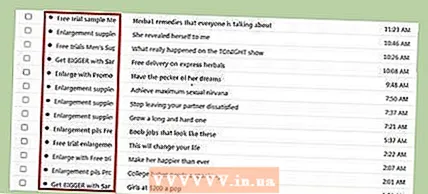 Sjekk hvem som er avsenderen av e-posten. Spam kommer nesten alltid fra ukjente avsendere som ofte har rare e-postadresser. Selvfølgelig betyr det ikke at alle e-poster du ikke kjenner igjen er direkte spam. Nyhetsbrev, e-postmeldinger fra nettsteder der du en gang registrerte deg (for eksempel når du endrer passordet ditt eller bekrefter kontoen din) og mange andre typer e-postmeldinger blir ofte sendt fra e-postadresser du kanskje ikke kjenner igjen.
Sjekk hvem som er avsenderen av e-posten. Spam kommer nesten alltid fra ukjente avsendere som ofte har rare e-postadresser. Selvfølgelig betyr det ikke at alle e-poster du ikke kjenner igjen er direkte spam. Nyhetsbrev, e-postmeldinger fra nettsteder der du en gang registrerte deg (for eksempel når du endrer passordet ditt eller bekrefter kontoen din) og mange andre typer e-postmeldinger blir ofte sendt fra e-postadresser du kanskje ikke kjenner igjen.  Se etter lenker i e-postene. Bare klikk på lenker sendt til deg av personer du stoler på. Hensikten med spam er å få deg til å klikke på en lenke. Hvis du mottar en e-postmelding med en lenke i den, og du ikke gjenkjenner mottakeren, er sjansen stor for at det er spam. Flytt musen over lenken slik at du kan se i nettleseren din eller i statuslinjen til e-postprogrammet ditt hvor den lenken peker på.
Se etter lenker i e-postene. Bare klikk på lenker sendt til deg av personer du stoler på. Hensikten med spam er å få deg til å klikke på en lenke. Hvis du mottar en e-postmelding med en lenke i den, og du ikke gjenkjenner mottakeren, er sjansen stor for at det er spam. Flytt musen over lenken slik at du kan se i nettleseren din eller i statuslinjen til e-postprogrammet ditt hvor den lenken peker på.  Sjekk stavemåten. Spam-e-poster inneholder ofte feilstavede ord og uttrykk som er merkelig formulert. Eksempler på dette er bruk av mange store bokstaver og skilletegn som brukes på en merkelig måte. Mange spam-meldinger inneholder tulltekster på slutten av meldingen.
Sjekk stavemåten. Spam-e-poster inneholder ofte feilstavede ord og uttrykk som er merkelig formulert. Eksempler på dette er bruk av mange store bokstaver og skilletegn som brukes på en merkelig måte. Mange spam-meldinger inneholder tulltekster på slutten av meldingen. 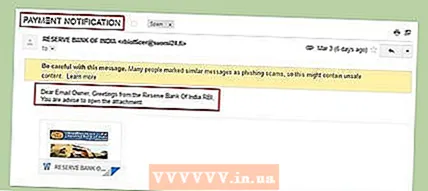 Les meldingen. Meldinger som forteller deg at du vant en konkurranse du aldri deltok i, og som tilbyr penger som ingen har gjort krav på, eller som tilbyr deg gratis elektronikk eller piller, er aldri reelle. Dessuten er alle meldinger som ber om passordene dine aldri ekte (alle ekte nettsteder har en funksjon som lar deg automatisk endre passordet ditt). Du bør alltid ignorere spørsmål og forespørsler fra fremmede. Hvis du driver med nettbank, vil banken din også gjøre det aldri be om påloggingsinformasjonen din.
Les meldingen. Meldinger som forteller deg at du vant en konkurranse du aldri deltok i, og som tilbyr penger som ingen har gjort krav på, eller som tilbyr deg gratis elektronikk eller piller, er aldri reelle. Dessuten er alle meldinger som ber om passordene dine aldri ekte (alle ekte nettsteder har en funksjon som lar deg automatisk endre passordet ditt). Du bør alltid ignorere spørsmål og forespørsler fra fremmede. Hvis du driver med nettbank, vil banken din også gjøre det aldri be om påloggingsinformasjonen din. - Mange e-posttjenester og -programmer har en funksjon som lar deg forhåndsvise e-postmeldingen. På denne måten kan du lese en melding uten å åpne den.
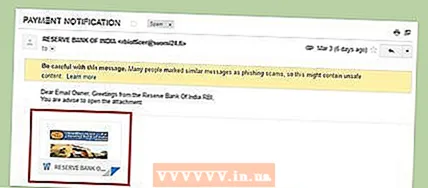 Se om meldingen har vedlegg. Skadelig programvare og virus er ofte forkledd som vedlegg til e-post. Last aldri ned et vedlegg fra en avsender som du ikke stoler på eller som du ikke forventet å motta en melding fra.
Se om meldingen har vedlegg. Skadelig programvare og virus er ofte forkledd som vedlegg til e-post. Last aldri ned et vedlegg fra en avsender som du ikke stoler på eller som du ikke forventet å motta en melding fra.
Del 2 av 3: Forebygge spam
 Ikke legg ut e-postadressen din åpen på forumer og andre nettsteder. Roboter (skript laget for å søke på nettsteder etter e-postadresser) kan raskt samle tusenvis av adresser på en gang fra nettsteder der e-postadressene er offentlige. Noen ganger er det bare folk som får e-postadresser fra nettsteder og bruker dem til å registrere seg for noe og få gratis ting (iPod, ringetoner, TV osv.).
Ikke legg ut e-postadressen din åpen på forumer og andre nettsteder. Roboter (skript laget for å søke på nettsteder etter e-postadresser) kan raskt samle tusenvis av adresser på en gang fra nettsteder der e-postadressene er offentlige. Noen ganger er det bare folk som får e-postadresser fra nettsteder og bruker dem til å registrere seg for noe og få gratis ting (iPod, ringetoner, TV osv.).  Forsikre deg om at e-postadressen din ikke kan gjenkjennes av roboter. Hvis du trenger å oppgi kontaktinformasjonen din, kan du skrive e-postadressen din på en kreativ måte, som jeg [at] yahoo [dot] com. Det er også alternative måter å vise e-postadressen din for å gjøre det vanskelig for spambots å gjenkjenne adressen din. For eksempel kan du ta et bilde av e-postadressen din og vise den eller kode e-postadressen din med JavaScript slik at spambots ikke ser at det er en e-postadresse.
Forsikre deg om at e-postadressen din ikke kan gjenkjennes av roboter. Hvis du trenger å oppgi kontaktinformasjonen din, kan du skrive e-postadressen din på en kreativ måte, som jeg [at] yahoo [dot] com. Det er også alternative måter å vise e-postadressen din for å gjøre det vanskelig for spambots å gjenkjenne adressen din. For eksempel kan du ta et bilde av e-postadressen din og vise den eller kode e-postadressen din med JavaScript slik at spambots ikke ser at det er en e-postadresse. - Forsikre deg om at brukernavnet ditt ikke er det samme som e-postadressen din. Brukernavn er ofte offentlige, og det eneste en spammer må gjøre er å finne ut hvilket domenenavn du vil lime inn etter det. Av Yahoo! Chat gjør dette enda enklere, ettersom alle som bruker det sannsynligvis har en e-postadresse som slutter på @ yahoo.com. Så ikke bruk chatterom der brukernavnet ditt er basert på e-postadressen din.
- Bruk engangsadresser for å identifisere og forhindre spam. Forsikre deg om at du har en hovedkonto for e-posten din, og opprett deretter separate e-postkontoer for andre formål (en for vennene dine, en for å logge på alle slags nettsteder, en for jobb osv.).
- Sett opp disse e-postkontoer for å videresende meldingene til hovedkontoen din, slik at du ikke trenger å sjekke alle kontoene dine separat.
- Hvis du begynner å motta spam, kan du finne ut hvilken av adressene du får den fra, og bare slette denne kontoen.
 Svar aldri på spam-e-post. Å svare på søppelpost eller klikke på "Avmeld" -linken vil bare legge til i søppelpostene dine fordi spammere nå vet at e-postadressen din er ekte. Det er derfor best å rapportere og slette spam ved å følge trinnene i avsnittet nedenfor.
Svar aldri på spam-e-post. Å svare på søppelpost eller klikke på "Avmeld" -linken vil bare legge til i søppelpostene dine fordi spammere nå vet at e-postadressen din er ekte. Det er derfor best å rapportere og slette spam ved å følge trinnene i avsnittet nedenfor.
Del 3 av 3: Blokkering og rapportering av spam
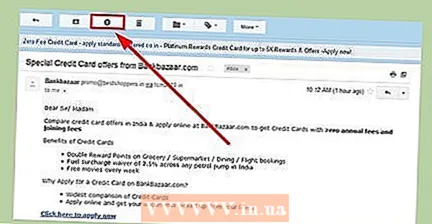 Blokker og rapporter spam i Gmail. De fleste søppelpostmeldinger gjenkjennes automatisk av Gmail og plasseres i "Spam" -mappen, der de slettes etter 30 dager. Hvis du mottar en melding i innboksen din som du mener er nettsøppel, merker du av i boksen ved siden av den og klikker på "Rapporter søppelpost" -knappen i verktøylinjen øverst på skjermen. Dette er knappen med utropstegnet på.
Blokker og rapporter spam i Gmail. De fleste søppelpostmeldinger gjenkjennes automatisk av Gmail og plasseres i "Spam" -mappen, der de slettes etter 30 dager. Hvis du mottar en melding i innboksen din som du mener er nettsøppel, merker du av i boksen ved siden av den og klikker på "Rapporter søppelpost" -knappen i verktøylinjen øverst på skjermen. Dette er knappen med utropstegnet på. - Hvis du gjør dette ved et uhell, kan du klikke på "Angre" -linken øverst på skjermen for å hente meldingen.
- Hver gang du rapporterer spam-meldinger, forbedrer Gmail automatisk søppelpostfiltrering.
- Hvis du har en melding i "Spam" -mappen som ikke er en spam-melding, merker du av i boksen foran den og klikker på "Ikke spam" -knappen. Forsikre deg om at det ikke er en søppelpostmelding før du utfører denne handlingen.
 Blokkere og rapportere søppelpost i Yahoo!Post. Yahoo har et sterkt spamfilter slik at de fleste spammeldinger automatisk plasseres i "Spam" -mappen. Hvis du ser en melding i innboksen din som du mener er nettsøppel, merker du av i boksen ved siden av den og klikker på "Søppelpost" -knappen øverst i verktøylinjen.
Blokkere og rapportere søppelpost i Yahoo!Post. Yahoo har et sterkt spamfilter slik at de fleste spammeldinger automatisk plasseres i "Spam" -mappen. Hvis du ser en melding i innboksen din som du mener er nettsøppel, merker du av i boksen ved siden av den og klikker på "Søppelpost" -knappen øverst i verktøylinjen. - Du kan legge til avsendere og domenenavn i listen over blokkerte adresser. Dette hjelper sannsynligvis ikke så mye da spammere ofte endrer e-postadresser eller bruker midlertidige domenenavn.
- Blokkér spam i Outlook. Outlook har et forhåndsinstallert spamfilter som er satt til sikkerhetsnivået "Lav" som standard. Meldinger som tydeligvis er spam, filtreres og plasseres i mappen "Søppel e-post". Du kan justere sikkerhetsnivået ved å gå til "Hjem" -fanen i E-post og klikke "Søppelpost" i "Slett" -gruppen. Klikk deretter på "Alternativer for søppelpost." I kategorien "Alternativer" kan du deretter angi ønsket beskyttelsesnivå.
- Hvert beskyttelsesnivå er forklart her. Hvis du setter nivået til "Høy", kan ekte e-postmeldinger også plasseres i "Søppel e-post" -mappen. Så sjekk dette regelmessig.
- Installer et tredjeparts spamfilter. Det er flere tredjeparts spamfiltre du kan installere i Outlook. Disse gir flere alternativer for søppelfiltrering og oppdateres jevnlig med den siste informasjonen mot spam. Populære filtre inkluderer DesktopOne, SpamAid og Spam Reader.
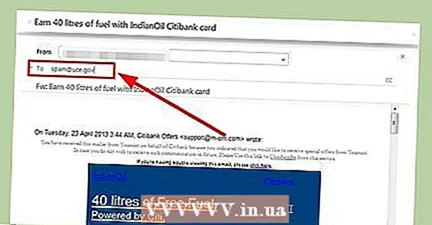 Rapporter spam. I Nederland kan du sende inn en klage på et spesielt nettsted fra Authority for Consumers & Markets (ACM) hvis du har mottatt en spam-melding. Dette er mulig med dette skjemaet. En etterforskning startes deretter. Hvis det faktisk gjelder spam, kan ACM gi en advarsel til avsenderen eller ilegge straff eller bot.
Rapporter spam. I Nederland kan du sende inn en klage på et spesielt nettsted fra Authority for Consumers & Markets (ACM) hvis du har mottatt en spam-melding. Dette er mulig med dette skjemaet. En etterforskning startes deretter. Hvis det faktisk gjelder spam, kan ACM gi en advarsel til avsenderen eller ilegge straff eller bot. - Du kan også rapportere spam til anti-spam-organisasjoner som SpamCop og KnujOn. Disse rapporterer deretter spammere til internettleverandører og offentlige etater.
Tips
- Det er to ting du kan gjøre hvis du finner ut at du har et problem med spambots på nettstedet ditt, eller hvis e-postadressen din er plukket opp av spambots.
- Hvis du har et nettsted, åpner du kontaktsiden i en nettleser som Firefox og viser sidekilden. I de fleste tilfeller kan du gjøre dette ved å høyreklikke på siden og deretter velge "Vis sidekilde" eller et lignende alternativ. På sidekildeskjermen trykker du samtidig på kontrolltasten og bokstaven f (Søk) og skriver inn et tegnet (@). Trykk deretter på Enter. Fortsett å trykke på F3 for å fortsette søket til du har funnet alle at-skiltene i kildekoden. Skriv ned hvilke som ser ut som e-postadresser. Hvis du finner adresser, kan du kontakte den som administrerer nettstedet ditt og be dem beskytte nettstedet mot spamroboter.
- Søk etter e-postadressen din med Google eller en annen søkemotor. Hvis du ser at e-postadressen din er oppført på ett eller flere nettsteder eller i kilden til disse, kan du kontakte eierne av disse nettstedene og be dem om å slette e-postadressen din eller beskytte den mot spam-bots.
- Hvis du vil registrere deg på en katalog, et forum eller et nettsted for sosiale nettverk, må du først søke på nettstedet med en søkemotor og se om du kan finne noe som ligner på e-postadresser. Hvis du finner mange e-postadresser, er nettstedet ikke sikkert, og du bør ikke gi dem personlig informasjon!
- Ikke klikk på lenker i wiki-artikler. En velkjent taktikk er å publisere tilfeldige lenker til nettsteder som tilbyr papir og essays skrivetjenester. En annen taktikk består av spam-bots som lager tilfeldige websider om emner som Uggs. Disse sidene inneholder tilfeldige lenker til andre emner. Det spiller ingen rolle om disse lenkene er relatert til emnet på nettstedet eller til og med grammatisk godt skrevet.
- Hvis du trenger en e-postadresse for å bekrefte en konto på et bestemt nettsted og ikke ønsker å gi dem din egen e-postadresse, kan du bruke [email protected]. Du trenger ikke opprette en konto på mailinator.com; bare sjekk innboksen for navnet du valgte. Bare vær oppmerksom på at alle kan se e-postene som sendes til mailinator.com hvis de kan gjette hvilket navn du brukte. På mailinator.com oppbevares også e-postmeldingene dine i noen timer, og vedlegg slettes automatisk.



